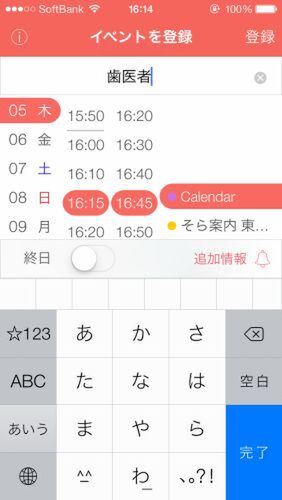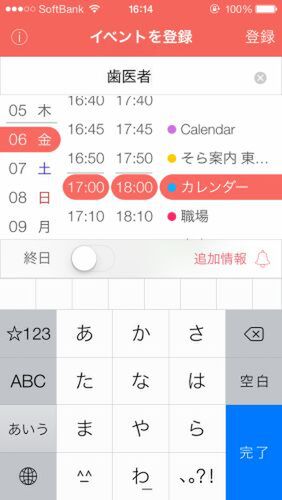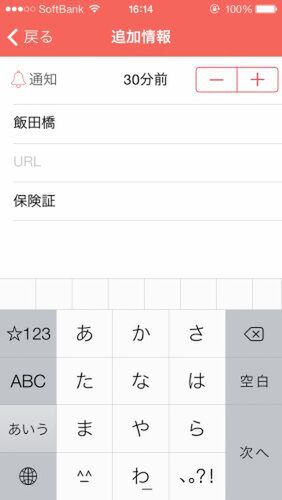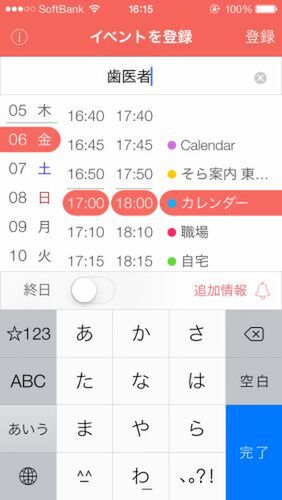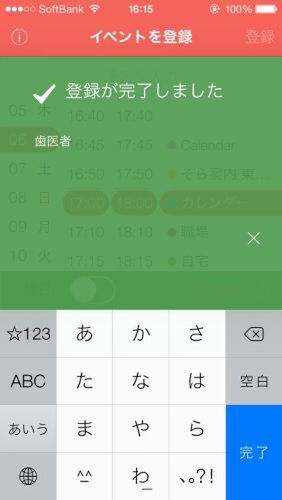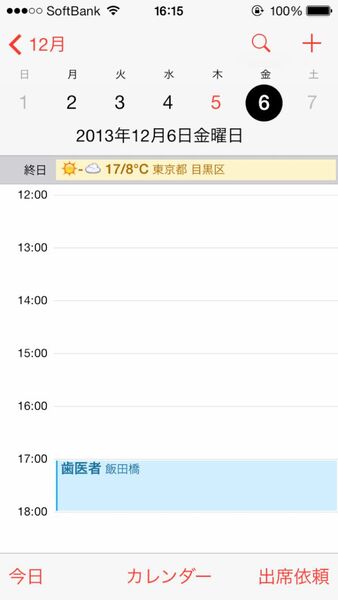富士見iPhoneクラブのメンバーが、自分がお気に入りのiPhoneアプリを紹介する本連載。ゆるふわ&腹黒なメンバーが、毎回役立つ(?)アプリをピックアップしていくぞ。
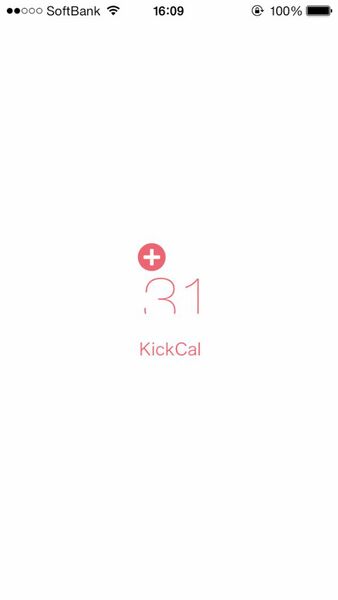
多機能なカレンダーアプリも、そもそも予定を入れるのが億劫ではイライラ。そこで今回紹介するアプリをどうぞ
iOSの標準アプリの中でも、予定を書き込んで、管理できる「カレンダー」は大変ありがたい存在。これに予定を登録するようになってから、手帳などを持ち歩かなくなった、という人もいるようだ。最近では「カレンダー」と連携できる、高機能なスケジュール管理アプリも多い。
しかし、細かい予定をどんどん入れていくとなると、凝ったアプリはかえってフットワークが重くなったりしがち。複数の予定を入力して管理したいとなると、これではちょっと困ってしまう。
そこで試してほしいのが、今回紹介する「KickCal」。とにかく、「カレンダー」に高速で予定を入れることだけに特化しているという割り切り方が素敵なのだ。なにしろ公式に「登録以外の機能はありません。予定は標準のカレンダーで確認して下さい」と書いてあるほど。
 |
|||
最速カレンダー登録 KickCal  |
|||
|---|---|---|---|
| 価格 | 無料円 | 作者 | Lakesoft |
| バージョン | 1.0.3 | ファイル容量 | 2.1 MB |
| カテゴリー | 仕事効率化 | 評価 |     (4) (4) |
| 対応デバイス | 全機種 | 対応OS | iOS 7.0以降 |
使用方法はとにかくシンプル。アプリを起動するといきなり入力画面になるので、予定名を入力。そして、予定の日付、開始時刻と終了時刻を入力する。
予定のカテゴリーを選んだら、画面中央右の「追加状況」をタップすると、場所、URL、メモなどを残せる。また、開始時刻前にアラームを鳴らすよう設定することも可能だ。
予定名と時刻を入力し終えたら、右上の「登録」をタップすればカレンダーに予定が登録される。なかなかシンプルだが、この単純さが使いやすいのだ。
とにかく、普通のカレンダーアプリで予定を入力する作業から、最低限の要素だけを抜き出した感じだ。入力した予定の管理などをしたり、登録した予定の編集などを多機能にこなせるわけでもない。むしろこのアプリで予定をバシバシ入力し、閲覧するのは自分なりにカスタマイズした高機能なカレンダーアプリで……といった感じで、使い分けするのにとても便利といえる。
このアプリをオススメする覆面:じまPさん

iPhoneで予定を管理する人が珍しくない昨今、多機能なスケジュール管理アプリは増えてきています。しかし、細々と予定を入れるとなると、結構入力が面倒くさかったりするもの。このアプリは予定を入力するだけという割り切りぶりですが、その分ストレスフリー。他のカレンダーアプリの補助的役割を担ってくれます。

この連載の記事
-
第223回
iPhone
iPhoneクラブがiPhone 6sを語る! 当然今年も買うよね! -
第222回
iPhone
iPhone 6と6 Plusでまだ迷ってる? 両ユーザーが討論 -
第221回
iPhone
iPad Air 2かiPad mini 3は買う? iPhoneクラブがまた集合 -
第220回
iPhone
iOS 8でバッテリーを消耗させているアプリを確認する -
第219回
iPhone
iOS 8なら、カギカッコや日付・時刻の入力がとにかくラク -
第218回
iPhone
iPhoneクラブもiPhone 6 Plusをゲット! 使った感想は? -
第217回
iPhone
iPhoneクラブがiPhone 6/6 Plusを語る! 買うのはどっち!? -
第216回
iPhone
使ってる? iPhoneで辞書を引くのは超カンタン -
第215回
iPhone
iPhoneで写真に文字を入れたいなら「Hihumi」が便利 -
第214回
iPhone
iPhone 5sをリアル紛失! そのとき覆面が取った行動は…… -
第213回
iPhone
iOS 7ならロック画面でもタイマーの残り時間を確認できる - この連載の一覧へ